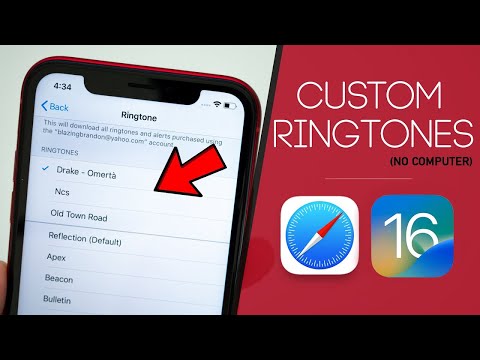
Turinys
„IPhone“ akcijų skambėjimo signalai jokiu būdu nėra baisūs, tačiau jei norite pridėti savo kūrybiškumą, galite pridėti priskirtus skambėjimo tonus į „iPhone“.
Galite parsisiųsti individualius skambėjimo signalus beveik visur, ir jūs netgi galite patys juos iš savo mėgstamos dainos, bet didžiausias kelio blokas juos įkelia į jūsų iPhone.
Taip yra todėl, kad procesas nėra greitas ir paprastas. Mes spėju, kad „Apple“ nori šiek tiek sunkiau pridėti savo skambėjimo tonus į „iPhone“, kad galėtumėte nusipirkti skambėjimo tonus „iTunes“ parduotuvėje, tačiau jei esate panašus į mane, norėtumėte išsaugoti pora ir padarykite tai patys.
Šioje instrukcijoje naudosite „iTunes“, kad iš esmės atliktumėte skambėjimo toną iš dainos ar kito garso failo. Jis gali šiek tiek painioti, bet aš darysiu viską, ką norėčiau paslėpti ir viską supaprastinti, kad galėtumėte lengvai sekti, nesupainioti.
Be papildomų veiksmų, čia galite sukurti priskirtus skambėjimo signalus ir naudoti juos „iPhone“.
Kaip gauti „Custom Ringtones“ iPhone
Vėlgi, šis procesas nebūtinai yra greitas ir paprastas, tačiau atlikite šiuos veiksmus:
- Atidarykite „iTunes“ kompiuteryje ir pereikite prie muzikos bibliotekos.
- Dešiniuoju pelės mygtuku spustelėkite dainą, kurią norite naudoti kaip skambėjimo signalą, tada pasirinkite Gauti informaciją.

- Pasirinkite Galimybės tada pažymėkite Pradėti ir Sustabdyti dėžės. Teksto laukeliuose, esančiuose šalia šių elementų, įveskite laiką, kuriuo norite, kad skambėjimo signalas pradėtų ir sustotų. Pirmiausia norite įsitikinti ir klausytis dainos, tada pažymėkite, kur norite, kad skambėjimo signalas pradėtų ir sustotų. Tačiau įsitikinkite, kad jis neviršija 30 sekundžių, nes tai yra maksimalus „iPhone“ skambėjimo signalo ilgis.
- Kai įvedate pradžios ir pabaigos laikus, galite tiksliau, kai skambėjimo signalas prasideda ir sustoja, naudojant dešimtainį tašką ir tiksliai iki tūkstančio sekundės. Pavyzdžiui, galite įvesti 0:34.482 vietoj teisingo 0:34.

- Paspaudę pradžios ir pabaigos laikus, paspauskite Gerai, tada dar kartą spustelėkite dainą ir pasirinkite Sukurti AAC versiją. Taip bus sukurta dainos kopija, tačiau ji bus tik tiek, kiek nurodėte su pradžios ir pabaigos laikais.

- Iš čia būtinai grįžkite į pradinę dainą ir panaikinkite žymėjimą Pradėti ir Sustabdyti dėžutės, kad būtų grąžinta daina į pradinę formą.
- Dabar dešiniuoju pelės mygtuku spustelėkite naujai sukurtą dainą ir pasirinkite Rodyti „Finder“arba, jei esate „Windows“, pasirinkite Rodyti „Windows Explorer“. Tai atvers aplanką, kuriame yra daina, ir automatiškai ją paryškins.

- Mac'e paspauskite Įveskite klaviatūroje pakeiskite failą ir pakeiskite failo plėtinį .m4a į .m4r. „Windows“ sistemoje norite pereiti į failo nustatymus, kad būtų rodomi failų plėtiniai, o tada pakeiskite failo plėtinį į .m4r.

- Po to atverkite Tonai skyriuje „iTunes“ spustelėję tris taškus viršutiniame kairiajame kampe ir pasirinkite Tonai.

- Jei esate „Windows“ naudotojas, tiesiog perkelkite .m4r failą iš „Windows Explorer“ į skiltį „Tonai“. Jei naudojate „Mac“, turėsite ištrinti „iTunes“ skambėjimo toną, bet saugoti jį kompiuteryje, kai gausite raginimą tai padaryti (tiesiog spustelėkite Laikyti failą kai jis pasirodo. Po to paprasčiausiai dukart spustelėkite „.m4r“ failą „Finder“ ir jis bus įtrauktas į skiltį „Tonai“.

- Dabar prijunkite „iPhone“ ir ji turėtų būti rodoma „iTunes“ su maža „iPhone“ piktograma į viršų. Spustelėkite tą ir pasirinkite Tonai kairėje šoninėje juostoje ir tada pažymėkite Sinchronizuoti tonus.
- Jei norite sinchronizuoti „iPhone“, apatiniame dešiniajame kampe spustelėkite Apply.

- Kai sinchronizavimas baigtas, eikite į Nustatymai „iPhone“, tada pereikite prie Garsai> Skambėjimo signalas. Jūsų pasirinktas skambėjimo tonas pasirodys sąrašo viršuje virš numatytųjų skambėjimo tonų.
Tai ilgas ir painus procesas, bet galų gale tai verta, o kai turėsite procesą, reikės užtrukti tik kelias minutes, kad sukurtumėte pasirinktinį skambėjimo signalą ir įdėtumėte jį į savo „iPhone“.


